Exchange Online: Forskjell mellom sideversjoner
Ingen redigeringsforklaring |
Ingen redigeringsforklaring |
||
| Linje 49: | Linje 49: | ||
LG E-Mail<br> | LG E-Mail<br> | ||
[https://play.google.com/store/apps/details?id=com.ninefolders.hd3 Nine App for Android] (ikke gratis)<br> | [https://play.google.com/store/apps/details?id=com.ninefolders.hd3 Nine App for Android] (ikke gratis)<br> | ||
<br> | |||
PS: Dersom du har behov for å fjerne en gammel konto (f.eks. etter migrering) kan du i Outlook trykke '''Fil''' -> '''Kontoinnstillinger''' -> '''Kontoinnstillinger''' -> Velge kontoen du vil fjerne og trykke '''Fjern''' fra menyfeltet. | |||
===Kan jeg ha samme mailboks på flere enheter?=== | ===Kan jeg ha samme mailboks på flere enheter?=== | ||
Sideversjonen fra 27. jun. 2020 kl. 19:04
På denne siden finner du en del informasjon om Exchange Online.
Foreløpig (Desember 2019) er denne siden VELDIG i kladdeformat og informasjonen her må taes med en klype salt.
Hva er Exchange Online?
Exchange Online er en eposttjeneste fra Microsoft som baserer seg på Exchange som en "skyløsning".
Drift og også avansert support gjøres hos Microsoft. Etterom løsningen både driftes og eies av Microsoft selv,
er denne løsningen alltid oppdatert og alltid i nyeste versjon. Microsoft lover 99,9% oppetid på denne tjenesten.
Er Exchange Online sikkert?
Ja, dette er sikret på Microsoft sitt høysikkerhets Azure datasenter. Både for inntrengning digitalt og for fysisk sikkerhet for servere.
Data i Microsofts Azure serversentre er alltid lagret på to lokasjoner. Dersom den ene lokasjonen får et utfall eller blir utilgjengelig,
vil trafikken automatisk rutes mot neste lokasjon. I samme øyeblikk starter også replikering av dataene til den tredje lokasjonen
for å sikre at dataene også i neste steg eksisterer på to lokasjoner.
Du kan lese mer om dette på disse lenkene:
Microsoft and ISO/IEC 27001
How Exchange Online secures your email secrets
How Exchange Online uses TLS to secure email connections
Hvor lagres dataene mine?
Pr nå (Desember 2019) lagres dataene i Exchange Online for UiB fysisk i Microsofts datacenter i Irland.
(Dobbeltsjekk dette md Exchange admin: https://www.codetwo.com/kb/locate-office365-tenant-and-mailboxes/#mailbox
UiB har allerede satt seg opp på venteliste for å flytte alle tjenester til Microsofts to nye datacentre lokalisert i Norge så snart de blir
tilgjengelige i løpet av 2020.
Hvordan logger jeg på webmail i Exhange Online
Du kan benytte lenken: https://outlook.office365.com
Hvor mye lagringsplass har jeg i Exchange Online?
E3 har 100GB lagring pr bruker. UiB har A3 som tilsvarer lagring for E3. Dobbeltsjekk denne!
Informasjon om lagring og grenser i Exchange Online finner du her.
Får studenter epost i Exchange Online fra høsten 2020?
Ja, planen er at alle nye studenter skal få konto i Exchange Online når de registrerer seg for høsten 2020.
Hvilke klienter støtter MFA på mobile enheter?
MFA betyr Multi Factor Authentication. Det vil si at du utover brukernavn og passord må bekrefte din identitet når du logger på tjenestene i Office 365.
I praksis benyttes Modern Authentication for Office 365. Anbefalingen generelt er å benytte Microsoft Outlook både på Android og på iOS. Denne støtter MFA fullt ut.
Fra iOS 11 støttr
Outlook App for Android
Outlook App for iOS version 10.x and greater
Mail app on iOS 11.x+
Mail app on Mac OS 10.14 (Mojave) and later
Samsung E-Mail
LG E-Mail
Nine App for Android (ikke gratis)
PS: Dersom du har behov for å fjerne en gammel konto (f.eks. etter migrering) kan du i Outlook trykke Fil -> Kontoinnstillinger -> Kontoinnstillinger -> Velge kontoen du vil fjerne og trykke Fjern fra menyfeltet.
Kan jeg ha samme mailboks på flere enheter?
Ja, det er mulig. Ettersom Exchange Online er lagret i "skyen" kan du ha epost på pc, mobil og nettbrett etter eget ønske.
Det er ingen begrensning i antall, men epostleseren må støtte MFA (se lenger ned).
Hvordan setter jeg opp Outlook?
Guide for Windows
Guide for Mac
Guide for Linux
Dersom du har Apple iPhone kan du benytte denne guiden:
Konfigurere e-post i Outlook for iOS-mobilappen
Dersom du har Android kan du benytte denne guiden:
Konfigurere e-post i Outlook for Android-appen
Studenter: Logg på med brukernavn@uib.no
Ansatte: Logg på med e-postadresse, fornavn.etternavn@uib.no
Hvordan kan jeg begrense innsyn til min kalender?
Som standard er din kalender satt opp til å vise status (om du er opptatt) til alle i organisasjonen. Dette kan endres om ønskelig.
Opptatt betyr ikke at den viser hva med og hvor du er opptatt. Bare at tidsperioden er "Opptatt" i din kalender.
Dette er enklest å endre via Outlook på web:
- Gå til https://outlook.office.com
- Klikk på tannhjulet oppe til høyre
- Klikk View all Outlook settings nede til høyre.
- Velg Calendar i vinduet som dukker opp og deretter Shared calendars.
- Under Share a calendar velger du kalenderen du ønsker å dele i rullegardinlisten. Sannsynligvis heter den Calendar.
- Fyll så inn navnet eller gruppen på de du ønsker å gjøre avvikende tilganger på og hvilket tilgangsnivå du ønsker å sette:
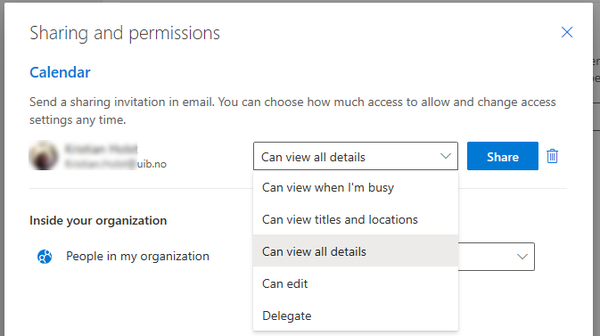
Et tips kan være å bruke epostadressen dersom du har problemer med å søke på navn. - Click ""Share"" to save the changes.
En anbefaling kan være at man internt i avdelingen legger inn slik at man internt i avdelingen kan dele hele kalenderinnholdet.
